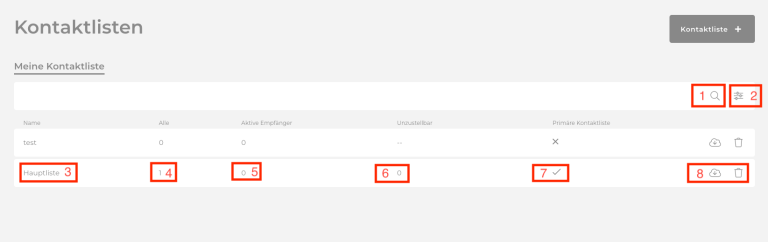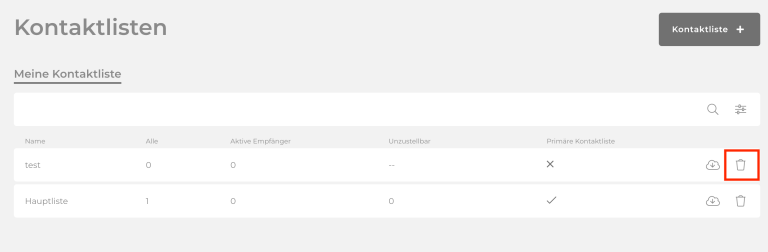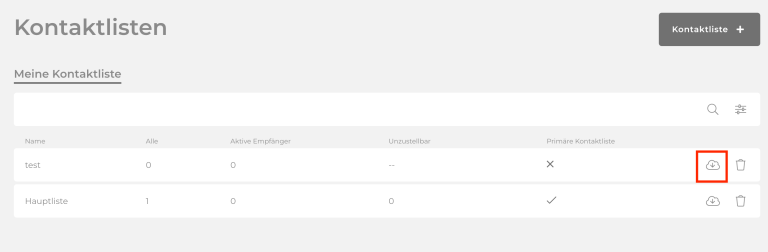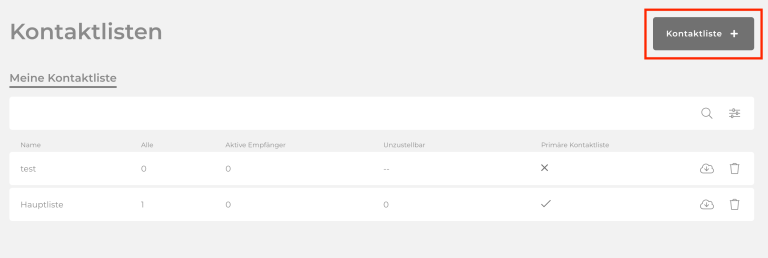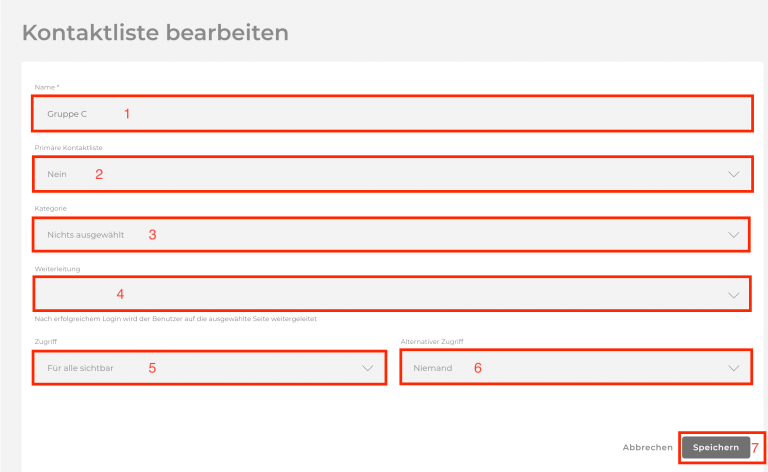Überblick
Das nachfolgende Video gibt dir ab Minute 00:59 einen kurzen Überblick über die Kontaktlisten.
YouTube inaktiv
Aufgrund Ihrer Cookie-Einstellungen kann dieses Modul nicht geladen werden.
Wenn Sie dieses Modul sehen möchten, passen Sie bitte Ihre Cookie-Einstellungen entsprechend an.
Meine Kontaktlisten
Im Bereich Kontakte unter Kontaktlisten siehst du alle bisher erstellten Kontaktlisten und kannst sie verwalten. Du kannst nach bestimmten Kontaktlisten suchen (1) und die Übersicht zB nach Erstelldatum filtern oder sortieren (2).
Für jede Kontaktliste siehst du links den Namen der Kontaktliste (3), dann die Gesamtanzahl der Empfänger innerhalb der Kontaktliste (4) und daneben die Anzahl der aktiven Empfänger innerhalb der Kontaktliste (5). Daneben wird angezeigt, bei wie vielen Kontakten Newsletter unzustellbar (6) waren und außerdem kannst du auch sehen, ob es sich um eine primäre Kontaktliste (7) handelt.
Über die beiden Icons kannst du die Kontaktliste exportieren und löschen (8).
Kontaktlisten verwalten
Im Bereich Kontakte unter Kontaktlisten siehst du alle bisher erstellten Kontaktlisten und kannst sie verwalten.
Mit dem Papierkorb kannst du eine Kontaktliste löschen. Damit werden nicht die in der Liste enthaltenen Empfänger gelöscht. Sie bleiben in der Kontaktliste, sind jedoch nicht mehr dieser Empfängerliste zugeordnet.
Klicke auf den Namen einer Kontaktliste, um diesen zu bearbeiten oder eine andere Liste als primäre Liste zu definieren.
Möchtest du eine Kontaktliste herunterladen, kannst du das mit einem Klick auf die Wolke tun.
Die Differenz der unterschiedlichen Anzahl von der Gesamtanzahl an Empfängern und der aktiven Empfänger lässt sich darauf zurückführen, dass sich die Menge der Gesamtanzahl Minus die Anzahl der aktiven Empfänger von dem Newsletter entweder aktiv abgemeldet haben oder die Anmeldung noch nicht über den Double Opt-in bestätigt haben.
Kontaktlisten erstellen
Um eine neue Kontaktliste zu erstellen, klicke auf Kontaktliste +.
- Gib zunächst einen Namen für die Kontaktliste ein.
- Lege fest, ob diese Liste deine primäre Kontaktliste sein soll. Dies bedeutet, dass alle Kunden zunächst dieser Liste zugewiesen werden, sofern nicht anders angegeben.
- Wähle die zu der Liste passenden Kategorien aus. Wie du neue Kategorien erstellst oder verwaltest, kannst du hier lesen: Kategorien.
- Wähle aus, ob es eine Weiterleitung auf eine bestimmte Seite geben soll.
- Soll der Zugriff auf die Kontaktliste nicht für alle möglich sein, kannst du unter Zugriff den Nutzer mit den primären Rechten hinterlegen.
- Unter Alternativer Zugriff kannst du dann auch einen Nutzer mit primärem Zugriff anlegen.
- Klicke auf Speichern.
FAQ
Unter Kontakte → Kontaktlisten kannst du deine Empfängerlisten verwalten.
Mit dem Papierkorb kannst du eine Kontaktliste löschen. Damit werden nicht die in der Liste enthaltenen Empfänger gelöscht. Sie bleiben in der Kontaktliste, sind ihr nicht mehr zugeordnet.
Klicke auf den Namen einer Empfängerliste, um diesen zu bearbeiten oder eine andere Liste als primäre Liste zu definieren.
Die Differenz der unterschiedlichen Anzahl von allen Empfängern und aktiven Empfängern lässt sich darauf zurückführen, dass sich eine Anzahl von Empfängern, die sich aus der Differenz dieser Zahlen ergibt von dem Newsletter entweder aktiv abgemeldet oder die Anmeldung noch nicht über den Double Opt-in bestätigt haben.
Um eine neue Kontaktliste zu erstellen, klicke auf Kontaktliste+.
- Gib zunächst einen Namen für die Kontaktliste ein.
- Lege fest, ob diese Liste deine primäre Kontaktliste sein soll. Dies bedeutet, dass alle Kunden zunächst dieser Liste zugewiesen werden, sofern nicht anders angegeben.
- Wähle die zu der Liste passenden Kategorien aus. Wie du neue Kategorien erstellst oder verwaltest, kannst du hier lesen: Kategorien.
- Wähle aus, ob es eine Weiterleitung auf eine bestimmte Seite geben soll.
- Klicke auf Speichern.
Das könnte dich auch interessieren
COCO
Ein Projekt der Schlütersche Marketing Holding GmbH & The Digital Architects GmbH